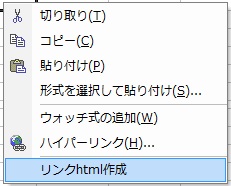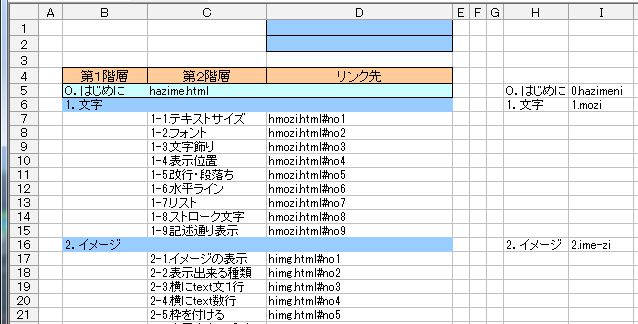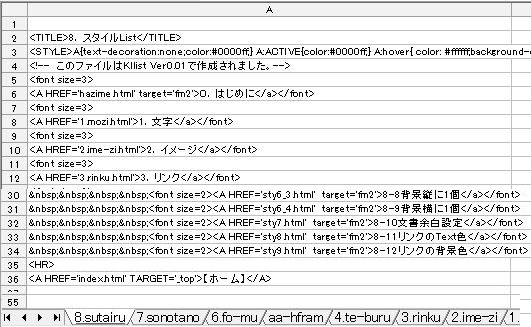[21] KIhtmlリンク表作成(KIhtml-link)Ver1.01(2015/10/19)
1.概略
・Excelシートに記述したリンク表を大項目毎にHtmlファイルのリンクと作成する。
・前番号で紹介した[20] KIリンク表作成(Kiexplorer)が、契約しているGIGLOBEでは問題なく動作したが、
無料で使用させて頂いているFC2ではhtmlファイルをJavaScriptで作成し広告が挿入されない関係と
思われるが不具合が発生し動作しません。本マクロは必要なHtmlファイルを事前に作成し、 FC2
サーバーでも実行可能にしました。(なお、本マクロはシートにHTMLタグ作成までで、実際のHTML
ファイルへ変換は他のアプリ(例KIweb)を使用する)
2.動作環境
WindowsXP/Windows7 日本語版
このプログラムはExcelVBAで作成しています。Excelの入っていないPCでは使用不可
Excel2003/2010で実行確認済み
3.使用方法
3-1. HTMLファイル作成
[1].変換したいExcelのリスト表を開く(罫線は無くてもよい)
[2].本ファイル「Kihtmlリンク表作成.xls」を開く。
[3].変換のスタ−ト方法はシート上で右クリックして表示されたショートカットメニューの
「リンクhtml作成」をクリック。→ 新ブックのシートにHTMLタグデータが作成される。
[4].作成されたシートを「KIWeb」を使用してHTMLファイルに変換する。
【図1 変ショートカットメニュー例】
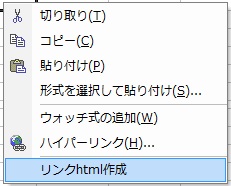
【図2 変換したいExcelのリスト例】
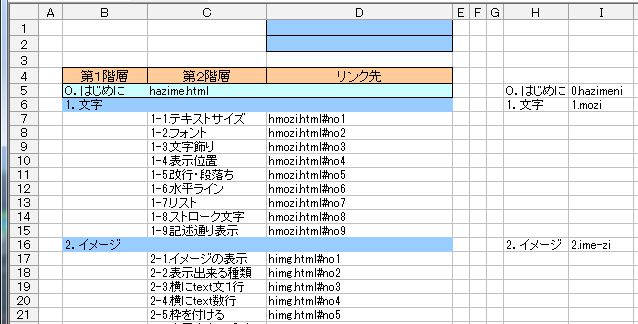
・このシートのフォーマットは、[20] KIリンク表作成(Kiexplorer)で使用のブックと同じものです。
・データはB列5行目から書いて下さい。 ・第一階層の横列にURL記述の行は1階層となる
・I列に半角英数字のシート名が表示されます。
3-2. 1大項目、1シートのHTMLデータが作成される
【図3 作成されたシート例】
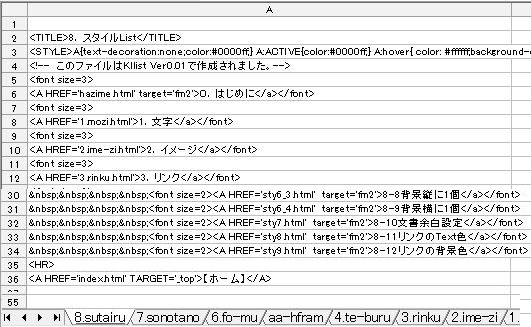
・1シート1HTMLファイルデータです。
3-3. 作成したシートを「Kiweb」マクロでHTMLファイルにする
本マクロは3-2のシート作成で終了です。
以降は、KIweb2をダウンロードしKIweb2マクロで実行します。
・「全シートを変換」をチェックして実行すれば、新規作成したブックの全シートを連続して変換します。
・2フレーム分割表示であり、2フレームが同じバックカラーにならないように、背景色指定を変えた方が見やすい。
[KIhtmlリンク作成」マクロで作成したサンプル
http://kuiryo.web.fc2.com/java/top/web/【FC2で実使用のサンプル】
4.ダウンロード (圧縮ファイルは解凍して使用して下さい)
KIhtml-linkダウンロ−ド(80kb)
圧縮ファイル名:KIhtml-link.zip
解凍でフォルダ内に、KIhtmlリンク作成.xls、説明書.txt、があります
(マクロは「McAfee VirusScan 」でウイルス無しチェック済み)
5.その他
[1]このプログラムはExcelVBAで作成しています。Excelの入っていないPCでは使用不可。
[2]Excel2003・Excel2007・Excel2010で実行出来ます
[3]本マクロの使用に起因するいかなる事態も責任を負いません。
【ホーム】